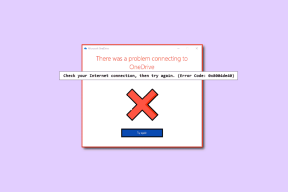12 korrigeringar för Spotify-podcaster som inte fungerar på Android-telefoner
Miscellanea / / April 05, 2023
På grund av sitt unika förhållningssätt till adaptivt ljudinnehåll har Spotifys poddlyssnare varit på frammarsch. Det blir dock irriterande när du är redo att gå men podcasten vägrar att fungera. Och så, i den här artikeln har vi sammanställt en lista med 12 enkla sätt att hjälpa dig att fixa Spotify Podcasts som inte fungerar på Android-telefoner.

Vi börjar med enkla korrigeringar som att byta till Wi-Fi, stänga av VPN och starta om enheten, vi kommer också ta en titt på mer omfattande korrigeringar som att rensa Spotify-appens cache och kontrollera nätverksfrekvensen band. Så låt oss börja utan vidare.
1. Stäng av energisparläge
Energisparläge begränsar ofta appar från att fungera optimalt för att spara batteri. Detta kan också göra att poddar på Spotify-appen inte fungerar som de ska. Så här kan du fixa det genom att stänga av energisparläget på din Android-smarttelefon.
Steg 1: Gå till Inställningar. Rulla ned och tryck på "Batteri och enhetsvård".
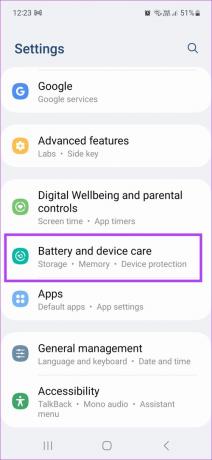
Steg 2: Tryck på Batteri.
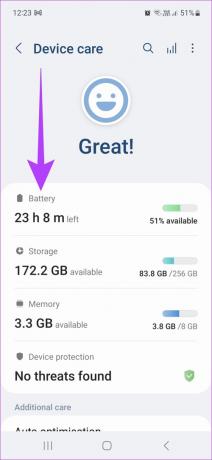
Steg 3: Stäng av energisparläge här.
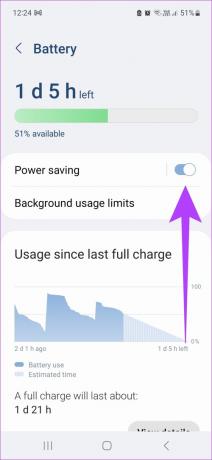
2. Stäng av begränsningar för dataanvändning
Ofta hindrar begränsningar för dataanvändning appar från att fungera smidigt i bakgrunden. Detta görs för att minska din dataanvändning. Detta kan dock också förhindra att Spotify-podden fungerar korrekt. Så här kan du fixa det genom att stänga av begränsningar för dataanvändning.
Steg 1: Öppna Inställningar. Rulla ned och öppna Apps.

Steg 2: Från listan, tryck på Spotify.

Steg 3: Gå ner och tryck på Batteri.

Steg 4: Klicka här på Obegränsad.

Spotify kan nu köras i bakgrunden utan några begränsningar för dataanvändning. Kontrollera om du kan spela Spotify-poddsändningar på din enhet nu.
3. Stäng av alla befintliga VPN-tjänster
Om din enhet har några befintliga VPN-tjänster anslutna kan de strypa hastigheterna eller stänga av vissa podcasts på grund av geografiska begränsningar. Så för att stänga av alla aktiva VPN på din enhet öppnar du bara VPN-appen och trycker på Koppla från.

Detta kommer att koppla bort din VPN-app. Dessutom kan du följa dessa steg för att stoppa VPN-appen om den inte svarar.
Steg 1: Gå till Inställningar, scrolla sedan ned och öppna Appar.

Steg 2: Tryck på din VPN-app.

Steg 3: Scrolla ner och tryck på Force stop.

Din VPN-app kommer nu att sluta fungera i bakgrunden.
4. Kontrollera nätverkets frekvensband för mobildata
Om du använder mobildata för att strömma Spotify Podcasts, se till att din enhet körs på det högsta nätverkets frekvensband för att få optimala strömningshastigheter. Så här gör du.
Steg 1: Gå till Inställningar och tryck på Anslutningar.

Steg 2: Tryck nu på Mobila nätverk.

Steg 3: Klicka här på Nätverksläge.

Steg 4: Ändra nu nätverksläget till den högsta inställningen.
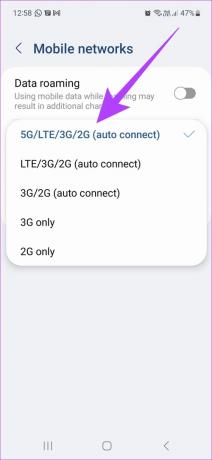
Dina mobildatahastigheter bör nu förbättras, vilket gör din Spotify-upplevelse smidigare.
Dricks: Du kan också kolla vår guide på hur du fixar att 5G inte fungerar på din Android-enhet.
5. Byt från mobildata till Wi-Fi
Mobildatahastigheter kan ofta fluktuera, vilket gör det svårare för Spotify Podcasts att ladda. Detta kan till och med göra att de inte fungerar som de ska. Så här kan du fixa det genom att byta från mobildata till Wi-Fi.
För att växla till Wi-Fi från menyalternativen, dra helt enkelt i menyfältet från toppen. Stäng sedan av mobildata och slå på Wi-Fi.

För att byta från mobildata till Wi-Fi från menyn Inställningar, följ stegen nedan.
Steg 1: Öppna Inställningar och gå till Anslutningar.

Steg 2: Tryck på Dataanvändning.

Steg 3: Stäng sedan av mobildata.

Steg 4: Gå nu tillbaka till sidan Anslutningar och slå på Wi-Fi.
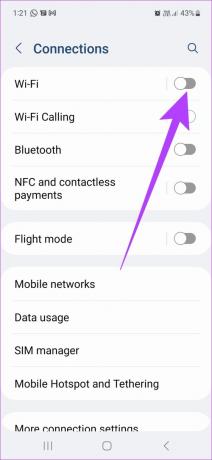
Din Android-enhet kommer nu att använda Wi-Fi för att strömma innehåll. Dessutom kan du också hänvisa till våra guider för att åtgärda eventuella befintliga problem relaterade till mobildata fungerar inte korrekt och Wi-Fi ansluter inte på din Android-enhet.
6. Starta om Spotify-appen och Android-enheten
Ofta kan en omstart av appen och enheten lösa problem som orsakas av felaktig laddning. Efter omstarten börjar appar med ett rent blad, vilket kan hjälpa till att åtgärda återkommande problem. Så följ dessa steg för att starta om Spotify-appen följt av att starta om Android-enheten.
Starta om Spotify-appen
Steg 1: Svep uppåt från botten på startskärmen för att visa App Switch.
Steg 2: Sedan, när alla bakgrundsappar dyker upp, tryck på Stäng alla eller svep bara uppåt Spotify för att stänga den.

Nu stängs alla bakgrundsappar. Vänta tills enheten startar om innan du öppnar Spotify-appen igen.
Starta om din Android-enhet
För att starta om din Android-enhet, tryck bara länge på strömbrytaren. När menyalternativen visas trycker du på Starta om.

När enheten startar om öppnar du Spotify-appen igen för att kontrollera om problemet har lösts. Om inte, fortsätt med de korrigeringar som nämns nedan.
7. Rensa cache för Spotify
Genom att behålla en kopia av dina tidigare åtkomstdata hjälper cacher dina appar att minska laddningstiden. Detta kan dock bli ett krångel om cachen blir skadad. Det kan också leda till att appen laddas in felaktigt eller att Spotify Podcasts inte fungerar. För att inte tala om, cacher är kända för att vara minnessvin och kan också sakta ner din enhet.
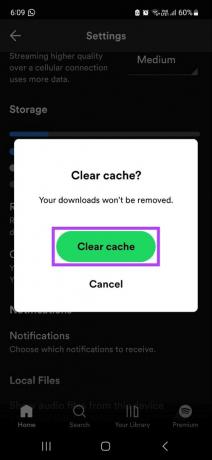
Därför kan du rensa cachen för Spotify-appen. För mer information kan du också hänvisa till vår guide om hur du effektivt rensa all cache från din Spotify-app.
8. Logga ut och logga in på Spotify
Att logga ut och sedan logga in igen hjälper dig att uppdatera appen. Detta kan också fixa fel som att Spotify-podcaster inte spelas. Om du är osäker, här är en djupgående förklaring hur du loggar ut från ditt Spotify-konto.

När utloggningen har lyckats stänger du appen. Öppna sedan Spotify-appen igen, logga in igen och försök spela din podcast. Om det fortfarande inte fungerar, gå vidare till nästa fix.
9. Uppdatera Spotify-appen
Regelbunden uppdatering av Spotify kan hjälpa till att se till att den får de senaste säkerhetsuppdateringarna och buggfixarna. Detta kommer också att hjälpa till att åtgärda eventuella problem relaterade till appen. Så, för att uppdatera din Spotify Android-app, följ dessa steg.
Steg 1: Öppna Google Play Butik och tryck på i sökfältet.

Steg 2: Här, skriv Spotify.
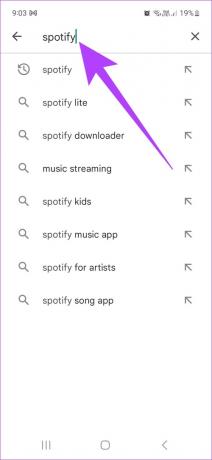
Steg 3: Tryck på Uppdatera.

Din Spotify-app är nu uppdaterad.
10. Avinstallera och installera om Spotify
Om du avinstallerar Spotify raderas all data och inställningar relaterade till appen. Detta kommer också att hjälpa till att ta bort eventuella felaktiga inställningar eller data som kan påverka appens prestanda. Så här avinstallerar du Spotify-appen från din Android-enhet.
Steg 1: Tryck bara länge på Spotify-appikonen på startsidan och tryck på Avinstallera.

Steg 2: Klicka på OK för att bekräfta.

Din Spotify Android-app kommer nu att avinstalleras.
När det är klart är det nu dags att installera om appen. För att göra detta, ladda bara ner Spotify-appen för Android från länken nedan och följ instruktionerna på skärmen. När du är klar öppnar du appen och provar att spela en Spotify-podcast.
Installera Spotify-appen för Android
11. Ladda ner podden på Spotify
Istället för att streama podcasten kan nedladdning av podcasten visa sig vara till hjälp om det finns kvarstående uppspelningsproblem. För att ladda ner en podcast på Spotify, följ dessa steg.
Steg 1: På Spotify-appen trycker du på Sök.
Steg 2: Skriv nu namnet på din podcast.

Steg 3: Tryck på nedladdningsknappen.

Din podcast kommer nu att laddas ner. När nedladdningen är klar kan du försöka spela upp podden igen.
Om Spotify Podcasts fortfarande inte fungerar efter att ha provat alla ovan nämnda korrigeringar, kontakta Spotify Support. Du kan lägga upp ditt problem på gemenskapsfliken, chatta med experter eller titta igenom de vanliga frågorna som redan finns för att hitta korrigeringar för dina problem.
Vanliga frågor om Spotify Podcasts
Andra användare kan se vad du för närvarande lyssnar på om funktionen Vänaktivitet är påslagen. Men poddar som spelas för närvarande kanske inte syns. För närvarande är den här funktionen endast tillgänglig på Spotify för skrivbordet.
Nej, användare kan antingen spela videopoddsändningar eller ljudpoddsändningar. Det går inte att spela båda samtidigt.
Nej, vissa podcaster kan vara geobegränsade och kommer därför inte att spelas.
Lyssna på dina favoritpodcaster
Podcaster blir snabbt det föredragna mediet för innehållskonsumtion bland användare. Detta gör det ännu mer obekvämt när de slutar fungera. Vi hoppas att den här guiden hjälpte dig att fixa Spotify Podcasts som inte fungerar på din Android-enhet. Eftersom Spotify sakta växer fram som ett nav för podcaster förväntas nya funktioner göra användarupplevelsen ännu bättre.